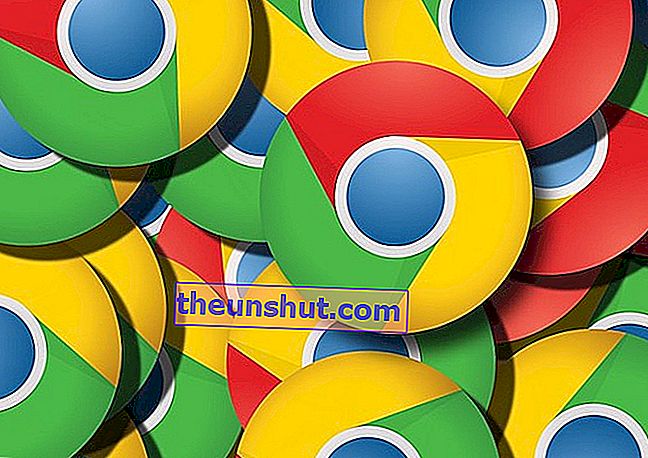
Однією з переваг браузера Google Chrome є широкий вибір розширень та програм, які ми можемо додати, щоб отримати максимальну віддачу від відвідуваних веб-сайтів.
Існує безліч типів розширень для Chrome: деякі допоможуть вам підвищити продуктивність , інші дозволяють „від’єднатися” від соціальних мереж або впорядкувати файли, нотатки та завдання. Ви також можете краще організувати свою поштову скриньку Gmail або легше ділитися знімками екрана.
Нижче ми вибрали 10 розширень Google Chrome, які будуть вам дуже корисні.
1. Перетягування: упорядкуйте Gmail у стовпцях у стилі канбан
Kanban - це модель продуктивності, яка широко використовується на рівні бізнесу. Він складається з розподілу завдань на три колонки: що буде виконано, що виконується та закінчено . Це дуже корисна система для розподілу роботи та візуального та миттєвого контролю стану проектів.
Доброю новиною є те, що існує розширення Chrome, яке дозволяє перенести цю систему на поштову скриньку Gmail .
Після встановлення Drag, розширення створить мітки, що відповідають цим стовпцям, і ви зможете розповсюджувати свої повідомлення за стовпцями. Система дуже проста: просто перетягніть електронні листи з одного сайту на інший .
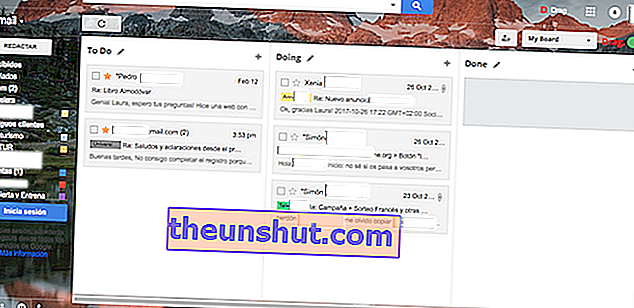
У будь-який час ви можете повернутися до стандартного подання Gmail , просто «вимкніть» перемикач, який з’явиться у верхньому правому куті.
Платна версія також пропонує кілька розширених функцій та можливість ділитися інформаційними панелями з іншими людьми для спільної роботи.
2. Завдання: перелік завдань у вашій новій вкладці
Уявіть, що ваш порядок денний та ваш список справ доступні кожного разу, коли ви відкриваєте нову вкладку . Це проста функціональність, яку розширення Taskade додає до Google Chrome.
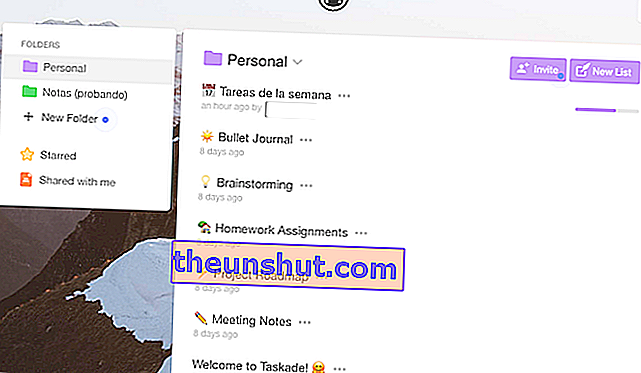
Певним чином Taskade нагадує блокнотну систему Evernote , де ви можете створювати різні списки та категорії.
Однією з найкорисніших функцій є створення вашого щотижневого списку справ . Таким чином, для кожного конкретного дня у вас будуть під рукою дії, які ви можете виконати, і ви можете виконувати їх по черзі та позначати як завершені простою галочкою.
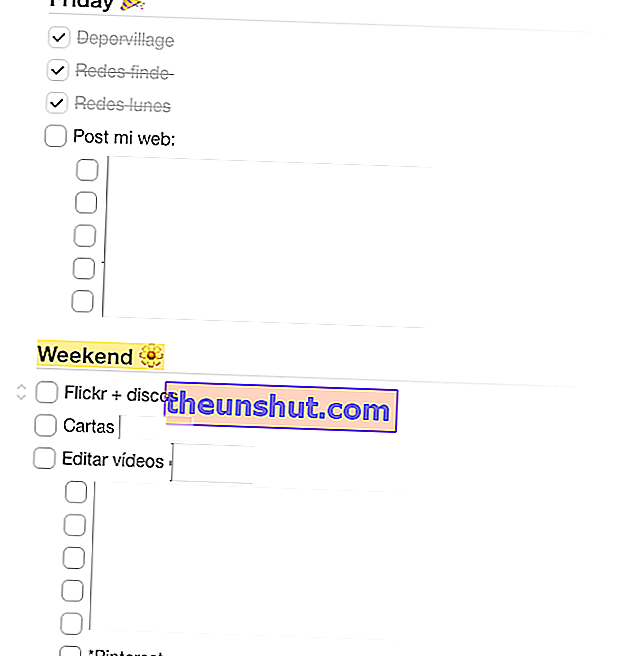
3. Розширення Google Keep, корисне для збереження посилань
Google Keep, додаток Google для заміток, також має розширення для Chrome. Після встановлення на панель навігації буде додана кнопка .
Щоразу, коли ви відвідуєте веб-сайт, який ви зацікавлені зберегти, вам просто потрібно натиснути кнопку, і Google Keep створить примітку з відповідним посиланням . І ви можете додати заголовок, опис і теги, перш ніж зберігати їх у своєму обліковому записі.
4. Збережіть на Google Drive: ніколи більше не втрачайте корисну інформацію
За допомогою функції «Зберегти на Google Диску» ви можете зберігати PDF, зображення та інший вміст веб-сторінок безпосередньо у сховищі свого облікового запису Google. Встановіть розширення у своєму браузері Chrome, і опція "Зберегти на диск" з’явиться в меню правої кнопки миші.
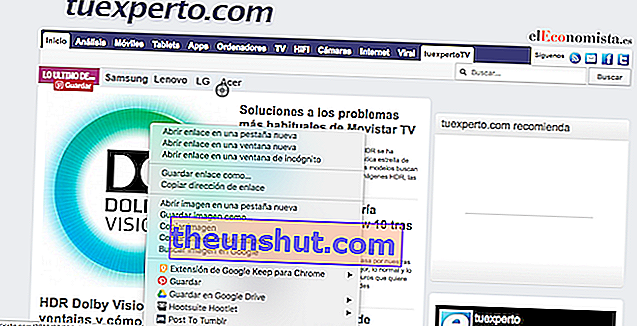
Звичайно, коли ви зберігаєте всередині свого Диска, ви можете впорядкувати вміст і помістити його в певну папку .
5. Велика підтяжка: не дозволяйте Chrome «пожирати» оперативну пам’ять вашого комп’ютера
Хоча останні оновлення браузера значно покращили ситуацію, Google Chrome продовжує споживати багато комп’ютерних ресурсів . Не дивно, що він використовує до 90% оперативної пам’яті вашого комп’ютера.
На щастя, існує розширення для вирішення проблеми. За допомогою The Great Suspender ви заощадите акумулятор (і дасте комп’ютеру можливість відпочити) завдяки інтелектуальному керуванню вкладками .
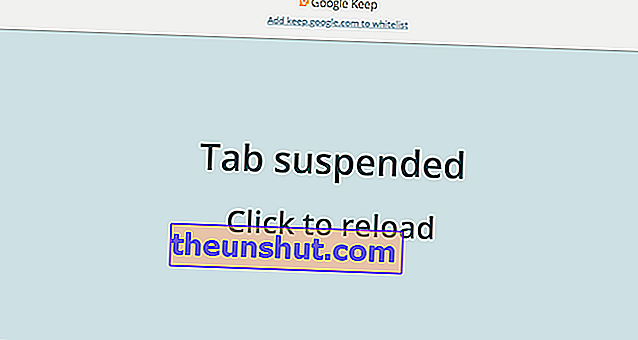
Велика підвіска виявить усі відкриті вами вкладки, які були неактивними протягом декількох хвилин. Потім він автоматично їх деактивує, щоб вони не витрачали ресурси даремно . Коли вам знову знадобиться один із них, вам просто потрібно вибрати його та натиснути на нього, щоб перезавантажити.
У налаштуваннях розширення ви можете вибрати винятки: сторінки, які ви не хочете ніколи деактивувати .
6. Марінара, найкраще розширення для техніки Помодоро
Техніка Pomodoro, розроблена Франческо Чірілло, допоможе вам змінити вашу продуктивність і краще керувати часом. Він складається з роботи протягом 25 хвилин без перерви (1 Помодоро), а потім відпочинку протягом 5 хвилин. Кожні 4 Помодорі або блоки роботи ваша перерва буде 15 хвилин замість 5.
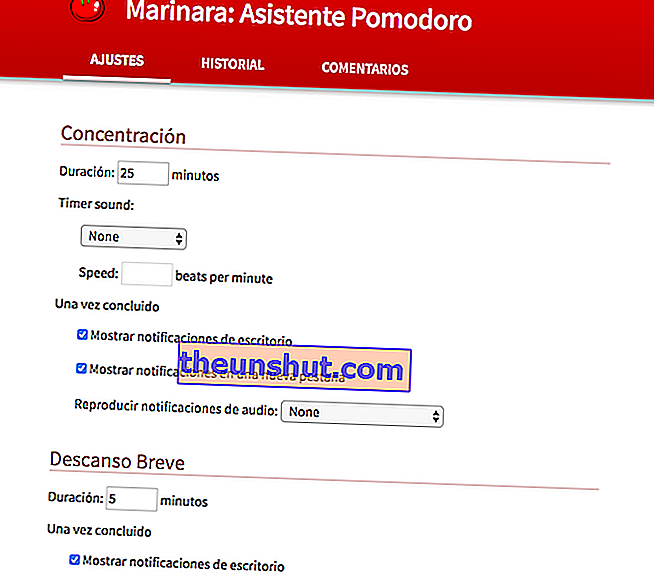
Найкращий спосіб відстежувати час - це секундомір, запрограмований вже в блоки Pomodoro Technique. У Google Chrome ви можете встановити розширення Marinara. На панелі навігації буде додана кнопка, і вам просто потрібно натиснути її, щоб активувати лічильник Pomodoro .
7. Ткацький верстат, щоб записати екран наживо
За допомогою розширення Loom для Google Chrome ви можете записувати екран у прямому ефірі, зі звуком або без нього , а також з можливістю також записувати з камери комп’ютера, щоб включити ваше обличчя в лівий нижній кут.
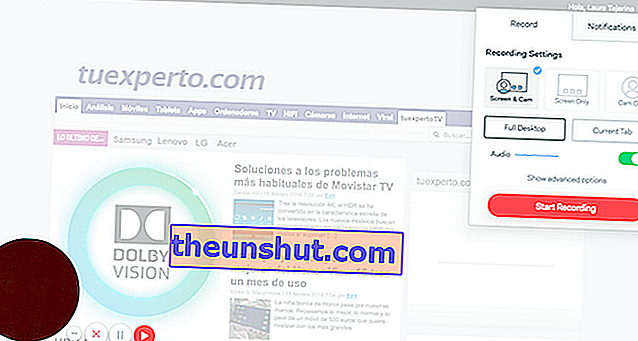
Цей інструмент ідеально підходить для створення вмісту для ваших блогів або навіть для запам'ятовування складного процесу, який вам доведеться повторити в майбутньому. Те, що ви записали, стане для вас міні-підручником, який дозволить вам повторити ті самі дії на певному веб-сайті.
8. Словник Google
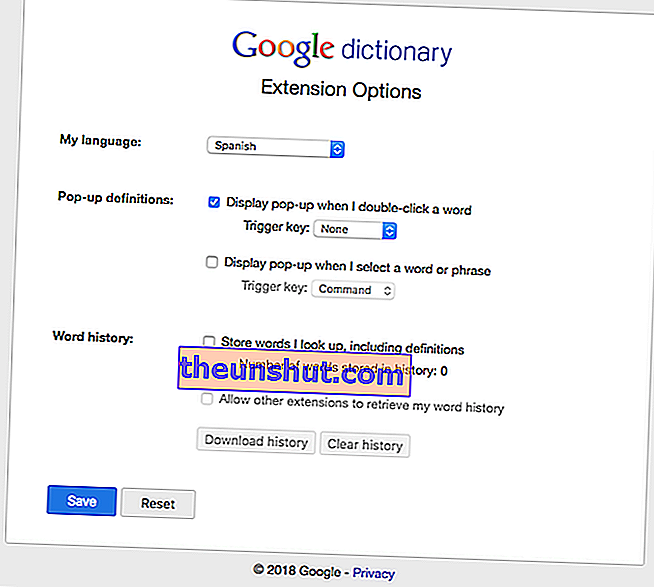
Розширення Google Dictionary дозволяє відображати визначення будь-якого слова під час перегляду Інтернету . Ви можете налаштувати мову, якою ви хочете, щоб вона працювала, і активувати визначення, вибравши слово або двічі клацнувши на ньому.
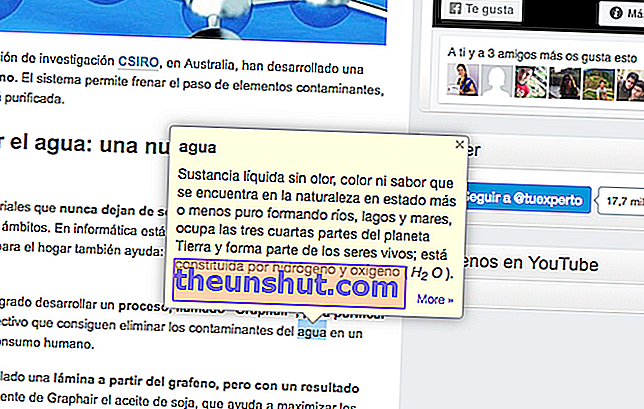
9. Flash Video Downloader, щоб завантажити будь-яке відео з Інтернету
Уявіть, що ви переглядаєте Інтернет і знаходите відео, яке хотіли б зберегти , наприклад, з Facebook. За допомогою програми Flash Video Downloader ви можете легко завантажити її.
Встановіть розширення у своєму браузері Google Chrome, і на панелі навігації з’явиться кнопка зі стрілкою. Коли на сторінці, яку ви відвідуєте, є завантажуване відео, стрілка стає синьою . Клацніть на нього та виберіть відео, яке ви хочете завантажити.
10. Блокувати сайт, блокувати веб-сайти, які відволікають вас, поки вам доводиться працювати
Більше не потрібно користуватися Facebook і витрачати час на непотрібні вам сторінки, коли вам слід працювати. За допомогою Block Site ви можете налаштувати список заблокованих веб-сайтів, до яких ви не зможете отримати доступ, поки у вас є робота.
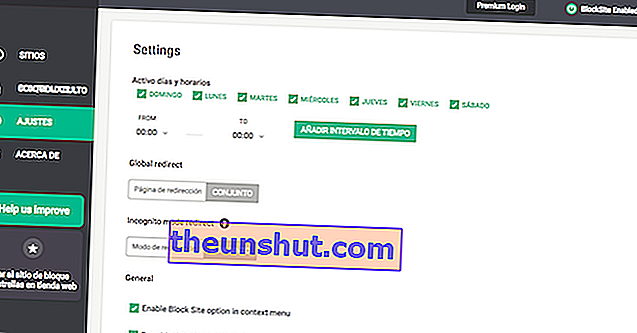
І прощайся із зволіканням! Ви можете активувати розширення постійно або лише в певний час.
